Ukoliko redovno igrate Valorant, možda vas frustriraju određene greške, zar ne? Pročitajte ovaj tekst da biste u roku od dva minuta rešili problem greške TPM 2.0 u Valorantu.
Valorant je takmičarska pucačina iz prvog lica, sa timovima od po pet igrača, koju je objavio Riot Games Inc. 2. juna 2020. Igra sadrži raznovrsne modove, mape, oružja, skinove, agente i jedinstvene sposobnosti, što je doprinelo njenoj popularnosti među novom generacijom PC igrača širom sveta.
Pored toga, Riotova posvećenost igri i ekosistemu je značajno doprinela tome da postane jedna od najpopularnijih igara. Riotov strateški pristup marketingu, koji uključuje regionalno i međunarodno oglašavanje, pomogao je ekspanziji igre u različitim regionima.
Investicije Riot Gamesa u esport ekosistem i širenje Valoranta na različite regione takođe su doprineli popularnosti igre među ljubiteljima esporta. Kao rezultat toga, Valorant je osvojio titulu ‘Esport igre godine’ na dodeli Esports Awards dve uzastopne godine, 2021. i 2022.
Ako često igrate Valorant, verovatno ste se susreli sa greškom TPM 2.0. To može biti frustrirajuće, zar ne? Ne brinite, tu smo da pomognemo u rešavanju ovog problema.
Greška TPM 2.0 u Valorantu
Nakon lansiranja operativnog sistema Windows 11 od strane Microsofta i besplatne nadogradnje za kompatibilne računare, internet je bio preplavljen raspravama o njegovim karakteristikama. S druge strane, profesionalni i rekreativni igrači Valoranta bili su iznenađeni i nisu mogli odmah da pokrenu igru.
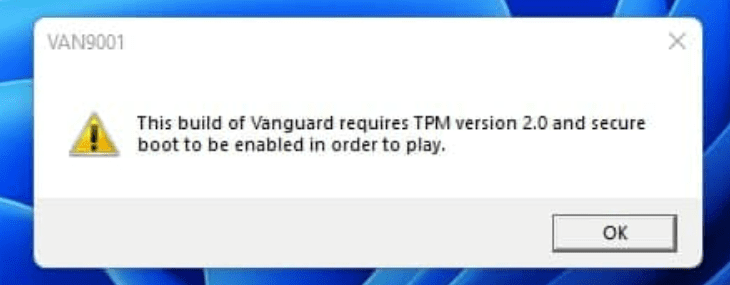
Da li je problem bio kod Microsofta ili Riotovog klijenta? To u početku niko nije znao. Igrači su počeli da primećuju greške poput „Ova verzija Vanguard-a zahteva TPM verziju 2.0 i bezbedno pokretanje da bi se igra mogla pokrenuti“ sa šifrom greške VAN9001. Istovremeno, neki su se suočili i sa problemom bezbednog pokretanja.
Uzrok greške TPM 2.0 u Valorantu
Windows 11 je stigao sa dve nove komponente: TPM 2.0 i Secure Boot. TPM je skraćenica za Trusted Platform Module (Modul pouzdane platforme), koji čuva ključne informacije, kao što su digitalni sertifikati, ključevi i lozinke, koje pomažu da vaš računar bude bezbedan. Bezbedno pokretanje je deo najnovijeg UEFI (Unified Extensible Firmware Interface) koji štiti vaš računar od pretnji i ranjivosti.
Sam razlog za pojavu ovih grešaka je implementacija Riot Gamesa, koja je neophodna da bi igra radila na vašem uređaju. Riot je ovo uradio kako bi zaštitio igrače od ranjivosti i eliminisao varanje u igri. Ukratko, da biste igrali Valorant na Windows 11 računarima, ove dve opcije moraju biti omogućene.
Rešavanje greške TPM 2.0 u Valorantu
Ako ste vi ili vaši prijatelji naišli na ovu grešku, na pravom ste mestu da pronađete brzo rešenje. Najlakši način da rešite problem je da omogućite TPM 2.0 i bezbedno pokretanje na vašem sistemu. Ako ne znate kako da to uradite, ne brinite. Sledi detaljan vodič za omogućavanje ovih opcija.
Bezbedno pokretanje
Bezbedno pokretanje se može omogućiti u BIOS postavkama vašeg računara. Da biste pristupili BIOS postavkama, potrebno je da pronađete taster za pokretanje BIOS-a koji je definisao proizvođač vašeg računara. Evo spiska tastera za različite kompanije:
| ACER: | Taster F2 |
| ASUS: | Taster F9 |
| Dell: | Taster F2 |
| HP: | Taster F10 |
| Lenovo: | Taster F1, F2 |
| MSI: | Taster F9 |
| Razer: | Taster F1, Del |
Napomena: Najčešći tasteri za ulazak u BIOS su F10, F2, F12 i F1. Međutim, ako vaš računar nije naveden, moraćete da pronađete odgovarajući taster za vašu matičnu ploču.
Koraci za omogućavanje bezbednog pokretanja
Korak 1: Ponovo pokrenite računar na uobičajeni način.
Korak 2: Kada se pojavi logo na ekranu, pritiskajte odgovarajući taster dok ne uđete u meni za pokretanje.
Korak 3: U BIOS postavkama, pronađite opciju „Boot“. Iako izgled može varirati u zavisnosti od računara, verovatno ćete morati da pretražite internet da biste pronašli opciju za vašu mašinu. Najčešće je to u okviru „Boot Configuration“. Primer kako to izgleda na Dell laptopu je prikazan ispod.
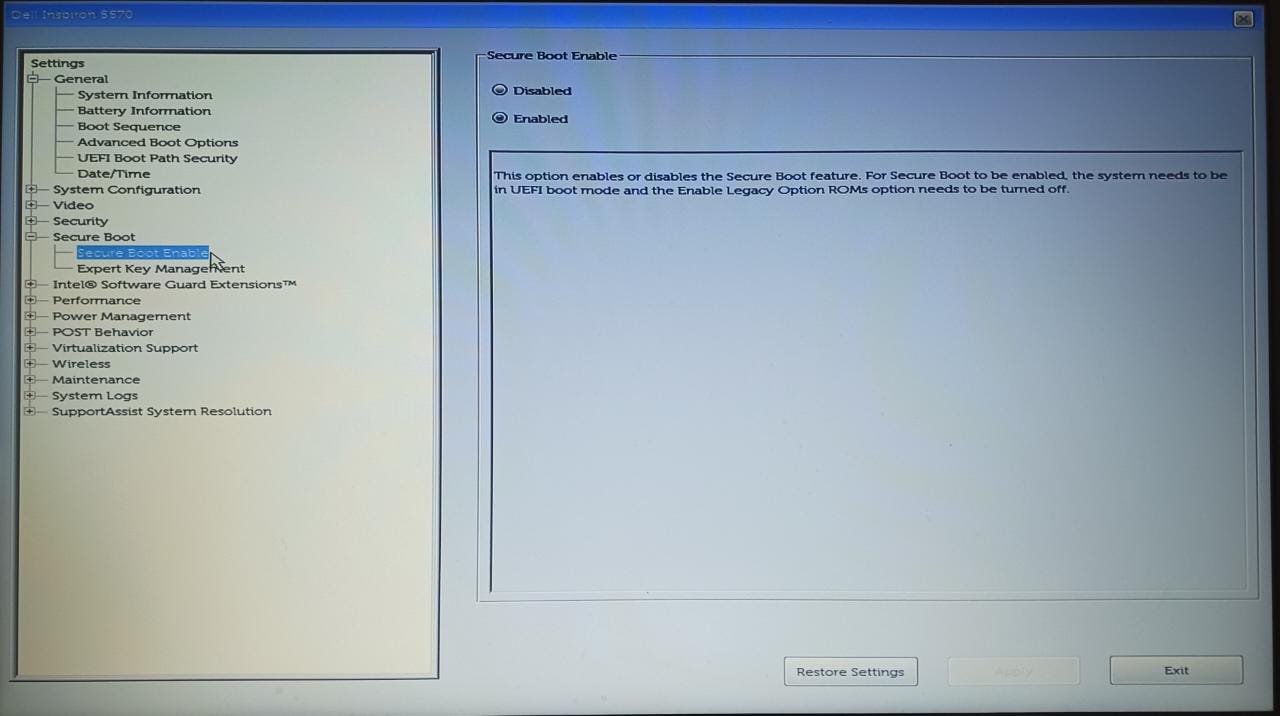
Korak 4: Izaberite „Secure Boot“ i omogućite ga.
Korak 5: Sačuvajte promene i ponovo pokrenite računar.
Napomena: Ako UEFI nije omogućen, prvo ga morate uključiti, a zatim i bezbedno pokretanje, pošto bezbedno pokretanje radi samo u UEFI režimu.
Omogućavanje TPM 2.0
TPM 2.0 se može omogućiti u BIOS postavkama, ali možete koristiti i druge metode, uključujući skriptu za ponovno pokretanje sistema i izmenu HKEY vrednosti. Najlakši način je omogućiti modul pouzdane platforme (Trusted Platform Module) u BIOS postavkama. Da biste omogućili TPM 2.0, prvo morate da uključite i bezbedno pokretanje na vašem računaru.
Napomena: TPM je takođe poznat kao TPP ili sistem sigurnosti, u zavisnosti od vašeg računara.
Korak 1: Ponovo pokrenite računar i uđite u BIOS postavke.
Korak 2: Idite na Intel Trusted Platform Module Technology ili TPM.
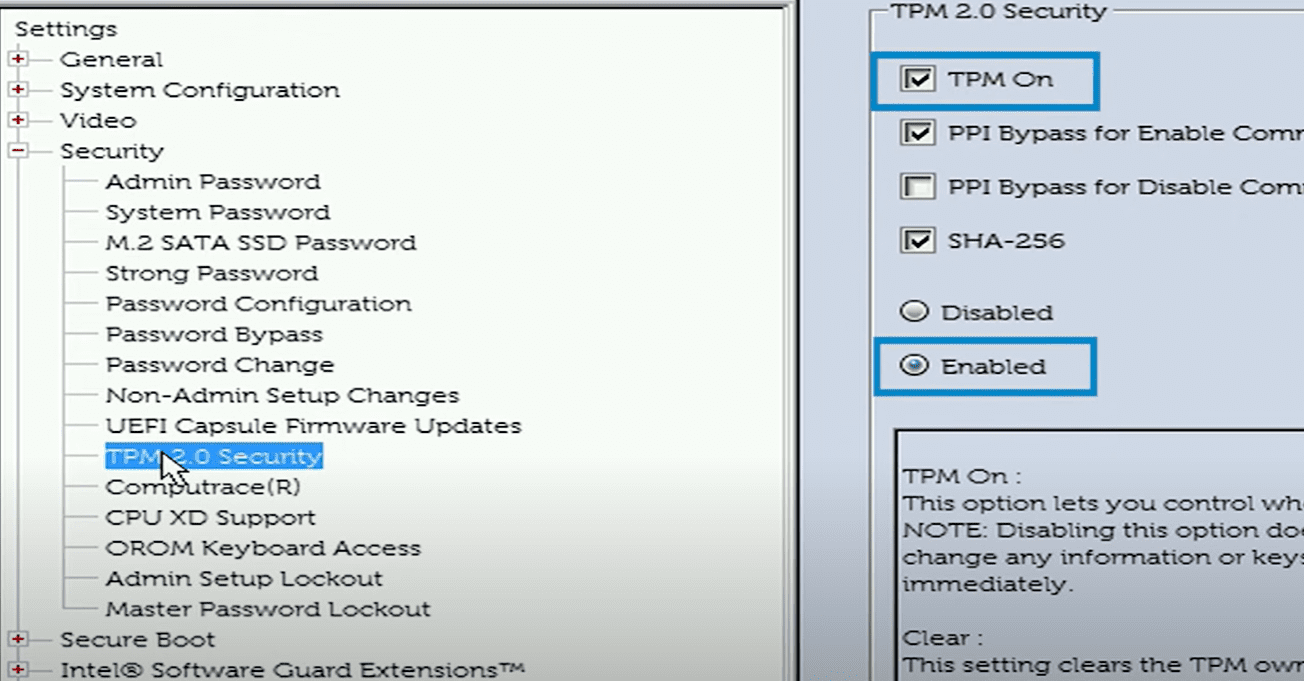
Korak 3: Omogućite TPM.
Korak 4: Sačuvajte promene i ponovo pokrenite računar.
Provera statusa bezbednog pokretanja i TPM 2.0
Bezbedno pokretanje i TPM 2.0 mogu se proveriti na vašem računaru bez ponovnog pokretanja, prateći sledeće korake:
Korak 1: U Windows pretrazi ukucajte „Informacije o sistemu“ i pritisnite Enter.
Korak 2: U Rezimeu sistema, potražite „BIOS režim“; treba da bude „UEFI“.
Korak 3: Proverite „Bezbedno pokretanje“, koje bi trebalo da bude „UKLJUČENO“.
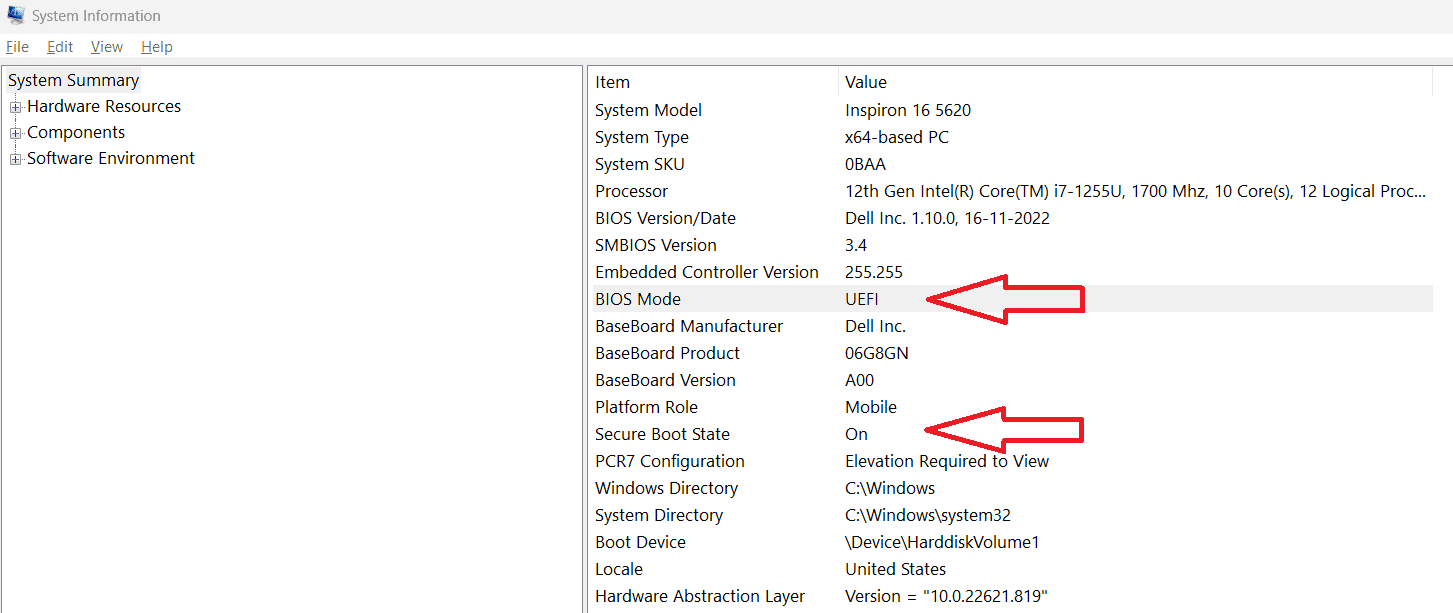
Korak 4: U odeljku „TPM“, proverite verziju; treba da bude „2.0“. To možete proveriti i u upravljaču uređaja.
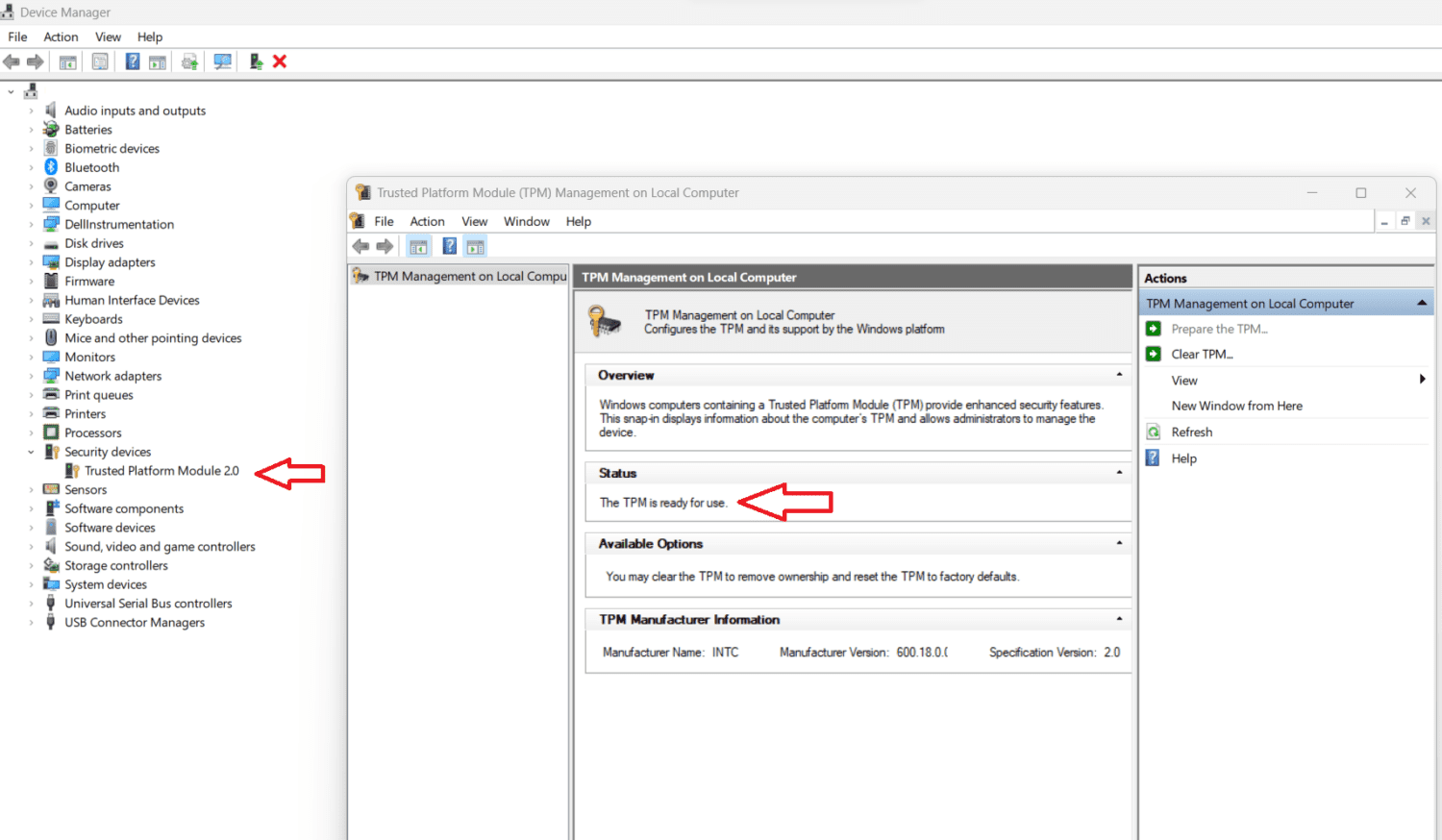
Napomena: Ako su svi gore navedeni koraci verifikovani, spremni ste za igru.
Greška VAN9003 – Bezbedno pokretanje
Ako dobijate šifru greške „VAN9003“, ona dolazi uz poruku „Ova verzija Vanguard-a nije kompatibilna sa trenutnim sistemskim postavkama“ i „Pogledajte Vanguard centar za obaveštenja na traci za detalje“.
Ovaj problem možete rešiti tako što ćete omogućiti UEFI i bezbedno pokretanje. Međutim, ako to nije moguće, postoji način da rešite ovaj problem. Sledite korake ispod da biste rešili grešku:
Korak 1: Idite u folder sa Valorantom.
Korak 2: Izaberite „RiotClientServices.exe“. Kliknite desnim tasterom miša i idite na „Svojstva“.
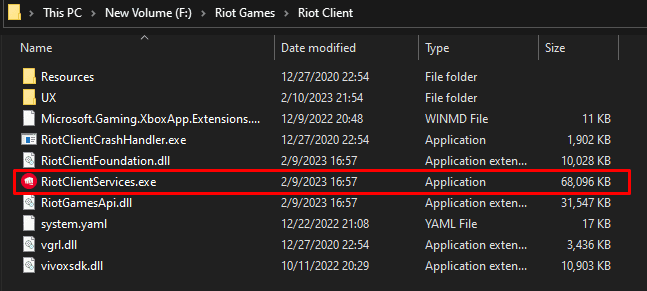
Korak 3: Idite na karticu „Kompatibilnost“.
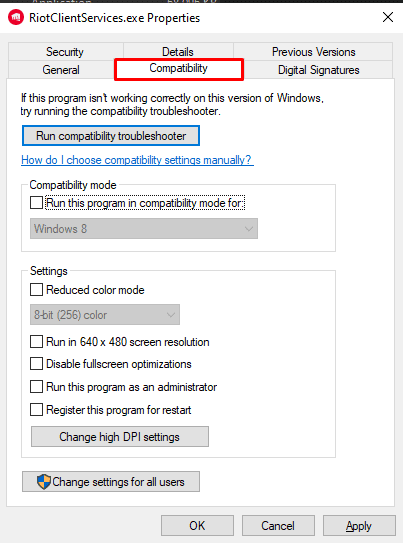
Korak 4: Označite polje „Pokreni ovaj program u režimu kompatibilnosti“.
Korak 5: Izaberite „Windows 8“ i primenite.
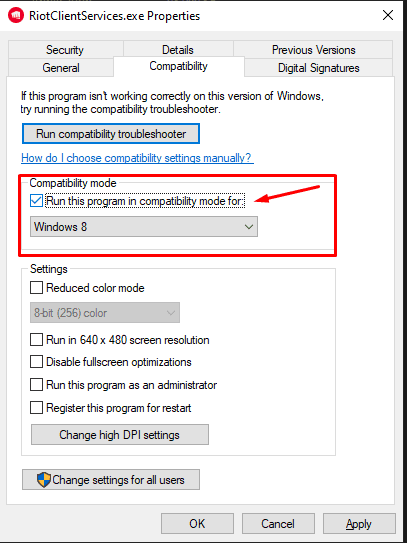
Sledite ove korake da biste rešili grešku VAN9003. Međutim, preporučljivo je da omogućite bezbedno pokretanje i TPM 2.0 ako vaš sistem to podržava.
Zaključak
Windows 11 je lansiran sa sjajnim funkcijama, ali su se igrači Valoranta širom sveta suočili sa problemima u pokretanju igre zbog TPM 2.0 i grešaka vezanih za bezbedno pokretanje. Međutim, ovo nisu bile greške, već bezbednosne mere koje je implementirao Riot da bi zaštitio igrače i sprečio varanje. Posvećenost Riot Gamesa igri i ekosistemu, zajedno sa Windows 11 funkcijama, izgledaju obećavajuće u pogledu performansi i bezbednosti.
Ako ste redovan igrač Valoranta, razmislite o nabavci jedne od ovih tastatura za igre.